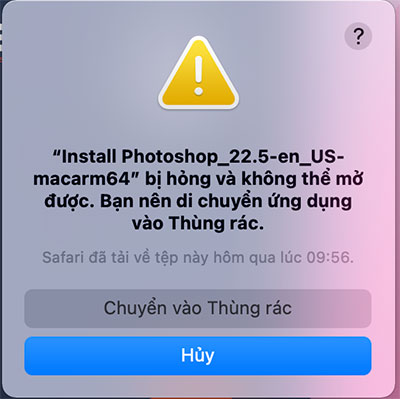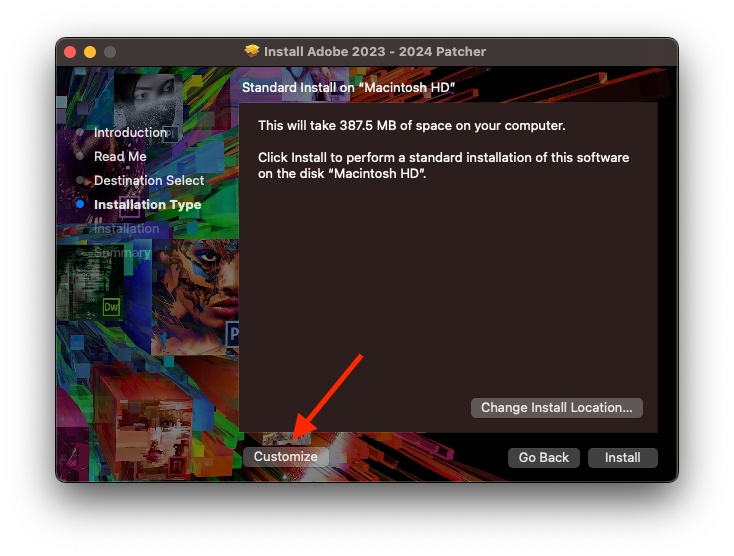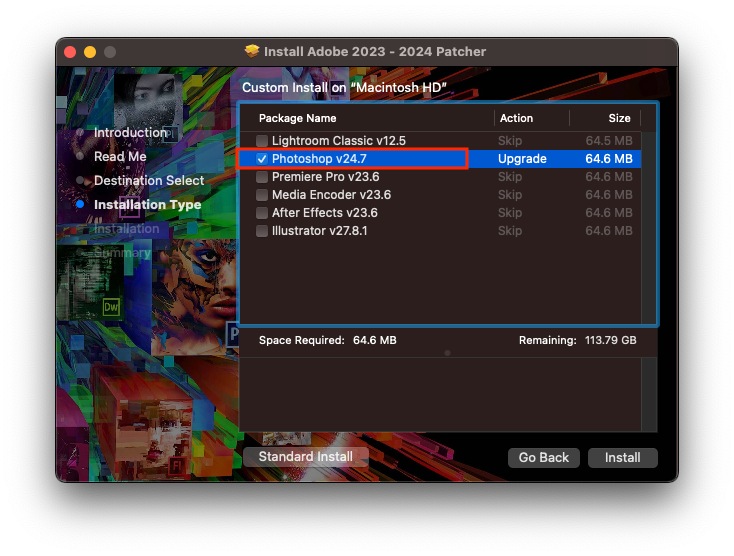Thủ Thuật
Cách cài Photoshop cho MacBook M1 tới M3 (cập nhật 2023)
Photoshop một phần mềm chuyên nghiệp trong việc chỉnh sửa ảnh chuyên nghiệp và được sử dụng rộng rãi cho các công việc thiết kế 2D, 3D, và các hoạt động sáng tạo khác. Trước đây, chúng ta có thể dễ dàng cài đặt Photoshop cho MacBook sử dụng chip Intel. Tuy nhiên, kể từ khi Apple thay đổi sang chip M1, thì việc thiết lập Photoshop cho MacBook cũng trở nên phức tạp hơn. Hãy cùng Tuấn Apple Store tìm hiểu cách cài đặt Photoshop cho dòng MacBook M1 đến M3 đơn giản nhé!
Phiên bản Photoshop dành riêng cho MacBook chip M
Adobe Photoshop đã chính thức tung bản hỗ trợ cập nhật Photoshop v22.3 cho chip Apple Silicon. Người dùng đã có thể sử dụng Photoshop trên MacBook chip M1, M2 và M3. Với phiên bản này, hiệu năng được cải thiện lên 1.5 lần so với trước đây.
Những điều cần làm trước khi cài đặt Photoshop cho MacBook chip M1
Bạn cần tắt SIP vs Gatekeeper trên MacBook tránh trường hợp file bị lỗi. Để đảm bảo cho việc cài Photoshop phiên bản mới nhất không bị crash, MacBook của bạn cần đang ở tối thiểu là Big Sur 11.3
Cách tắt Gatekeeper:
- Mở Terminal trên MacBook của bạn
- Nhập lệnh: sudo spctl –master-disable
- Nhập mật khẩu của bạn khi được yêu cầu
- Gatekeeper đã bị tắt và bạn có thể cài đặt các ứng dụng không được phê duyệt
Cách cài đặt Photoshop cho MacBook M1, M2, M3 miễn phí
Cách cài đặt Photoshop phiên bản 2021
Giờ đây, bạn có thể chính thức tải phần mềm Photoshop cho MacBook M1 tới M3 của mình trên chính trang web của Adobe. Cùng theo dõi hướng dẫn dưới đây nhé!
Bước 1: Bạn có thể tải Adobe Photoshop 2021 theo đường link sau:
- Photoshop_22.4.3: www.fshare.vn/file/JAKQOXCLOCGZ
- Photoshop_22.5: www.fshare.vn/file/OTR41JDYESJ1
- Photoshop_22.5.1: www.fshare.vn/file/DUUINH64UOH7
Bước 2: Bạn nhập tài khoản Email của mình để đăng ký tài khoản Adobe > nhấn Continue (hoặc chọn Continue with Google nếu bạn đã đăng nhập Email) > hoàn tất việc tải về

Bước 3: Nếu bạn muốn sử dụng bản có trả phí, bạn có thể mua trực tiếp hoặc bạn có thể tải bản Full Crack bằng cách mở file vừa tải về.
Trường hợp bạn mở file và xuất hiện như hình dưới đây, mình sẽ chuyển sang bước 4 để fix lỗi nhé.
Bước 4: Để fix lỗi, bạn copy file cài màu đỏ Install Photoshop_22.5 và kéo copy ra màn hình Desktop > mở Terminal trên Spotlight và nhập dòng lệnh: xattr -cr
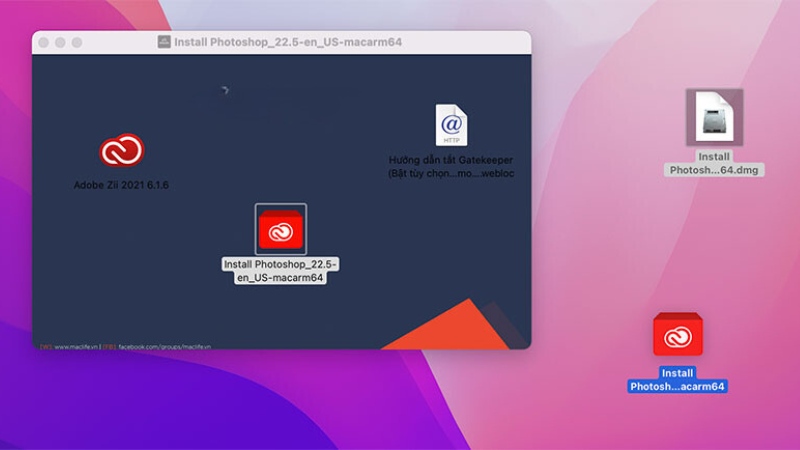
(Lưu ý, có khoảng trắng ở phía cuối câu lệnh)
Bước 5: Ở cuối lệnh, bạn kéo file mà chúng ta đã để ngoài Desktop > nhấn Return để thực hiện lệnh
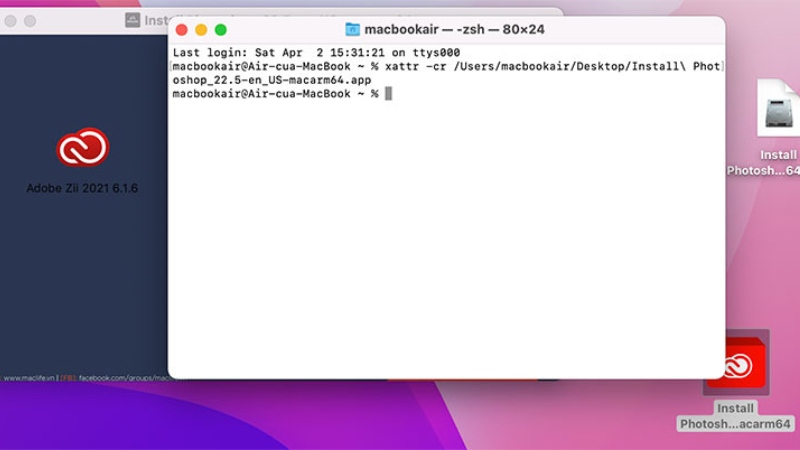
Bước 6: Bạn tiếp tục mở file ở ban đầu, nhấn vào Adobe Zii > Mở Finder > chọn Application > kéo file vừa tải về vào cửa sổ Zii. Lúc này bạn cần nhập mật khẩu để hoàn thành

Bước 7: Sau khi hoàn thành bước trên, bạn vào Finder > chọn Application > nhấn vào Adobe Photoshop 2021 > nhấp chuột phải vào file Adobe Pts 2021 > chọn Get info > chọn Mở bằng Rosetta

Cách cài đặt Photoshop phiên bản 2023
Bước 1: Bạn có thể tải Adobe Photoshop 2023 theo đường link sau:
- Photoshop 2023: www.fshare.vn/file/4P1NXIGIXVAK
Bước 2: Click chuột phải vào Install> chọn Show package contents > vô Content > macOS > chạy file Install để cài

Bước 3: Giao diện cài đặt hiện ra, nhập mật khẩu đăng nhập máy rồi cài như bình thường
Bước 4: Sau khi cài xong, mở PTS lên, sẽ yêu cầu Login bằng 1 tài khoản Adobe, bạn có thể login bằng Gmail, sau đó hiện bảng như này thì đóng lại
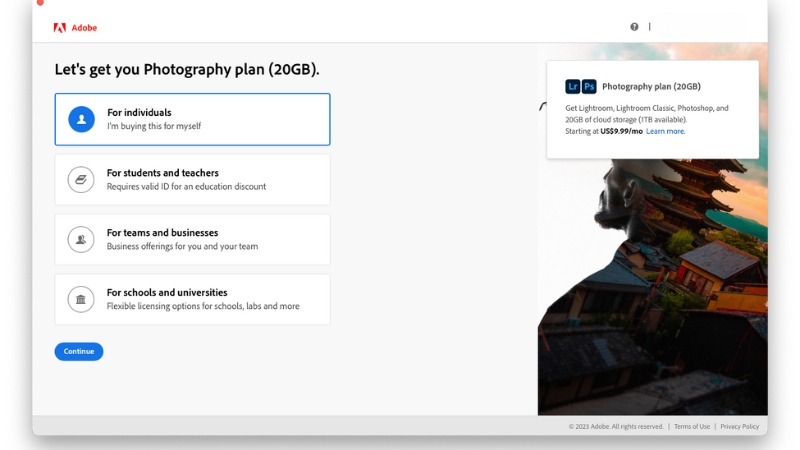
Bước 5: Khởi chạy file Patch, để tránh ảnh hưởng tới các phần mềm khác thì trong lúc cài lưu ý 2 chỗ này
Lưu ý: Tài khoản phải có Location là US
Với cách này, bạn không cần chi trả bất kì khoản phí nào mà vẫn sử dụng được trọn vẹn các tính năng của phần mềm Photoshop. Tuy nhiên, vì sự an toàn của máy và sự ủng hộ nhà phát triển, cách tốt nhất hãy mua bản chính hãng bạn nhé!
Địa điểm cài đặt Photoshop cho MacBook miễn phí
Tại Tuấn Apple Store, dù là khách mới hay đã sử dụng dịch vụ của cửa hàng, ngoài phần mềm Photoshop hay bất cứ phần mềm khác đều được Tuấn Apple Store hỗ trợ cài đặt không tính phí.
Ngoài ra bạn có thể tham khảo các dòng máy MacBook Air M1, Air M2 cũ chính hãng, MacBook Pro M1, M2 cũ tại cửa hàng với nhiều ưu đãi.
Các dịch vụ khác của Tuấn Apple Store
- Thu mua điện thoại iPhone cũ
- Thu mua MacBook cũ
- Thu mua iPad cũ
- Thu mua điện thoại cũ
- Thu mua iMac cũ giá tốt
Bài viết trên, Tuấn Apple Store đã hướng dẫn tải và cài đặt phần mềm Photoshop cho MacBook một cách dễ dàng và hiệu quả. Hy vọng rằng bài viết này sẽ giúp ích cho bạn. Chúc các bạn thực hiện thành công.